المشاريع التي أنشأها الناس مع Raspberry Pi لا تصدق حقًا. وقد تم استخدام الحواسيب الصغيرة منخفضة التكلفة في تشغيل مشاريع أتمتة المنزل والخوادم والمراكز الإعلامية والعديد من المشاريع الأخرى. واحد من أروع المشاريع يسمى Retro Pie ، الذي يحول Raspberry Pi إلى وحدة تحكم لعبة قديمة ويعطيك القدرة على لعب الكلاسيكية مثل Super Mario Bros. ، Space Invaders ، Sonic the Hedgehog ، وغيرها الكثير.
المشروع صعب قليلاً ويتطلب منك إدخال أسطر مختلفة من التعليمات البرمجية ، ولكن يجب أن تكون على ما يرام إذا اتبعت هذه التوجيهات. إذا كانت هذه هي المرة الأولى لك مع Raspberry Pi ، أقترح عليك مراجعة مقالتي السابقة للحصول على مزيد من المعلومات حول الجهاز.
المتطلبات
يمكن للفطيرة الرجعية العمل مع إما 25 $ (18.65 جنيه استرليني في المملكة المتحدة ، و 28.50 دولار أسترالي في أستراليا) Raspberry Pi Model A أو النموذج B الأكثر تكلفة بشكل طفيف ، أوصي بهذا الأخير. أما الطراز B - الذي يمكن استخدامه مقابل 35 دولارًا أمريكيًا في الولايات المتحدة ، أو 27.44 جنيهًا إسترلينيًا في المملكة المتحدة ، أو 37.35 دولارًا أستراليًا في أستراليا - فيضيف منفذ USB إضافي ، ومنفذ إيثرنت ، كما يضاعف الذاكرة إلى 512 ميغابايت.
تحديث: تم الإعلان مؤخرًا عن نموذج أحدث يعرف باسم Raspberry Pi B + وتمت إتاحته للشراء. والجهاز هو نفس سعر الطراز B الأصلي ، ولكنه يشمل إجمالي أربعة منافذ USB ، وفتحة لبطاقة microSD بدلاً من صوت كامل وأفضل ، ولديه متطلبات طاقة أقل.

تتضمن العناصر الأخرى التي تحتاج إليها شاشة متصلة إما من خلال AV أو HDMI ، أو وحدة تحكم Xbox 360 ، أو سلك Ethernet أو محول USB لاسلكي ، أو بطاقة Class 4 SD سعة 4 جيجابايت أو أفضل ، ولوحة مفاتيح USB ، ومحرك أقراص USB محمول. هناك حاجة إلى وحدة تزويد طاقة Micro-USB قادرة على إخراج 850 مل أمبير على الأقل بقوة 5 فولت لتشغيل الجهاز ، بينما يحتاج قارئ بطاقة SD (ما لم يكن جهاز الكمبيوتر الذي تستخدمه) إلى نقل نظام التشغيل إلى البطاقة. لقد التقطت أيضًا لوحة وصل USB لتوصيل المزيد من المكونات ، ولكن هذا اختياري.
تحضير بطاقة SD.
أنشأ الفريق وراء المشروع صورة بطاقة SD جاهزة للاستخدام والتي ستقوم بتثبيت برنامج Retro Pie تلقائيًا. يمكن تنزيل الملف من موقع PetRockBlog على الويب ، ثم يجب استخراجه إلى بطاقة SD الخاصة بك باستخدام برنامج Wind32DiskImager على Windows أو RPi SD card builder على OS X. إذا كنت تواجه مشكلة مع برنامج إنشاء بطاقة RPi SD ، فجرّب Pi حشو.

في برنامج Wind32DiskImager تأكد من تحديد خيار الكتابة عند استخراج ملف الصورة إلى بطاقة SD الخاصة بك.
في نظام OS X 10.8 ، لا يمكنك النقر المزدوج لفتح التطبيقات التي لم تأت من مصدر تم التحقق منه أو من متجر تطبيقات Mac. للالتفاف على هذا ببساطة انقر بزر الماوس الأيمن على الرمز ، حدد فتح ، واضغط على زر "موافق".
التمهيد الأول
قم بتوصيل الشاشة ولوحة المفاتيح وكابل Ethernet ووحدة تحكم Xbox 360 وبطاقة SD إلى Raspberry Pi. وبمجرد توصيل كل هذه الأجهزة ، يمكنك الآن توصيل كابل Micro-USB ، وعند هذه النقطة سيتم تشغيل جهاز Raspberry Pi تلقائيًا.

سيتم تشغيل الجهاز في مضاهاة المحطة (الواجهة الرئيسية للفطيرة الرجعية). قبل تهيئة وحدة التحكم ، يجب علينا تغيير بعض الإعدادات. اضغط على المفتاح "F4" للخروج من محطة المحاكاة وأدخل سطر الأوامر.

بعد تثبيت Retro Pie مع صورة بطاقة SD ، يجب توسيع البطاقة للتأكد من أنه يمكنك الوصول إلى كل المساحة المتوفرة. بمجرد الخروج من محطة المحاكاة ، اكتب "sudo raspi-config" في سطر الأوامر ، واختر توسيع نظام الملفات ، واضغط على موافق. قم بالتمرير لأسفل وحدد الخيار الرابع لإعداد اللغة والإعدادات الإقليمية. اختر موقعك ، والمنطقة الزمنية ، وتخطيط لوحة المفاتيح - يتم تعيينها على المملكة المتحدة افتراضيًا. بمجرد اكتمال ذلك ، قم بالتمرير لأسفل لإنهاء وأعد إعادة تشغيل النظام.

تأكد من الضغط على مفتاح المسافة (وليس مفتاح Enter) لإلغاء تحديد تخطيط لوحة المفاتيح البريطانية وتحديد الولايات المتحدة ، ثم اضغط على موافق لاستخدام الموقع كإعداد افتراضي.
تكوين وحدة تحكم Xbox
بعد إعادة تشغيل النظام مرة أخرى ، قم بإنهاء "محطة مضاهاة" مرة أخرى بالضغط على المفتاح "F4". في سطر الأوامر ، اكتب "sudo apt-get install xboxdrv" واضغط على Enter لتنزيل برنامج التشغيل وتثبيته لوحدة تحكم Xbox 360. بمجرد تثبيت برنامج التشغيل ، اكتب "sudo nano /etc/rc.local" في سطر الأوامر واضغط على Enter. اضغط على السهم لأسفل حتى يكون المؤشر بين خطوط "fi" و "exit 0".
بين هذين الخطين ، اكتب "xboxdrv - trigger-as-button --id 0 --led 2 --deadzone 4000 - silent & sleep 1". إذا كنت ستستخدم أكثر من جهاز تحكم واحد ، أدخل "xboxdrv - trigger-as-button - 1 - 3 - deadzone 4000 - silent & sleep 1" مباشرة تحت الأمر الأول. للحصول على وحدة تحكم Xbox 360 اللاسلكية ، يمكنك استخدام جهاز الاستقبال اللاسلكي الخاص Xbox 360 الخاص بـ Microsoft لـ Windows ، واستبدال "id" بـ "wid" في سطر الأوامر.
لا تنس حفظ الاختيار. يمكن القيام بذلك عن طريق الضغط على مفتاح "CTRL" و "X" والضغط على "Y" للتأكيد. ثم اضغط على Enter للرجوع إلى سطر الأوامر واكتب "sudo reboot" لإعادة تشغيل الجهاز.

عندما يعود النظام عبر الإنترنت ، سيُطلب منك تهيئة وحدة التحكم في "مضاهاة المحطة" ، ببساطة اتبع الإرشادات التي تظهر على الشاشة للقيام بذلك.
قم بالخروج من محطة المحاكاة للمرة الأخيرة بالضغط على المفتاح "F4" ، واكتب "cd RetroPie / emulators / RetroArch / installdir / bin" في سطر الأوامر ، واضغط على Enter. ثم اكتب "./retroarch-joyconfig >> ~ / RetroPie / configs / all / retroarch.cfg" في سطر الأوامر واتبع الإرشادات التي تظهر على الشاشة لتكوين وحدة التحكم الخاصة بك. بمجرد اكتمال ، قم بإجراء إعادة تمهيد للنظام باستخدام الأمر "sudo reboot".
إذا كان مفتاح "~" يعطيك رمزًا مختلفًا ، فحاول الضغط على المفتاح "shift" و "" في نفس الوقت.
نقل ROMS
يدعم The Retro Pie ROMs ، وهي في الأساس نسخة رقمية من لعبة ، لأتاري 2600 ، Game Boy Advance ، Game Boy Color ، Game Gear ، MAME ، NeoGeo ، Sega Master System ، Sega Megadrive ، Nintendo ، Super Nintendo ، و PlayStation من بين أنظمة أخرى قليلة.

أسهل طريقة لنقل ROM ، في رأيي ، هو استخدام محرك أقراص فلاش USB. قم بتوصيل محرك USB بالجهاز بمجرد توصيله بمحطة مضاهاة. سيقوم نظام التشغيل تلقائيًا بإنشاء دليل ROM على محرك الأقراص المحمول. بمجرد أن تتوقف عن الوميض ، قم بإزالة محرك الأقراص من Raspberry Pi ، وقم بتوصيله بالكمبيوتر الخاص بك ، وقم بنقل الأقراص المدمجة إلى المجلدات المقابلة لها. على سبيل المثال ، يجب وضع Sega ROM في مجلد Sega ، وهي لعبة Super Nintendo في مجلد NES ، وهكذا.
سيتم نقل ROM تلقائياً من محرك أقراص USB إلى Raspberry Pi في المرة القادمة التي تقوم فيها بتوصيل محرك الأقراص المحمول.
نصائح
إذا احتجت إلى إعادة تكوين وحدة التحكم داخل محطة المحاكاة ، فاكتب "rm /home/pi/.emulationstation/es_input.cfg" في سطر الأوامر لحذف الإعداد الأصلي.
للعودة إلى "محطة مضاهاة" ، اكتب "مضاهاة" في سطر الأوامر. إذا كنت تلعب لعبة ، ببساطة اضغط على المفتاح "ESC" على لوحة المفاتيح للعودة إلى القائمة الرئيسية.
كتابة "sudo nano / home /pi/RetroPie/configs/all/retroarch.cfg" في سطر الأوامر سيفتح نافذة تسمح لك بعرض وتحرير أزرار معينة على جهاز التحكم.





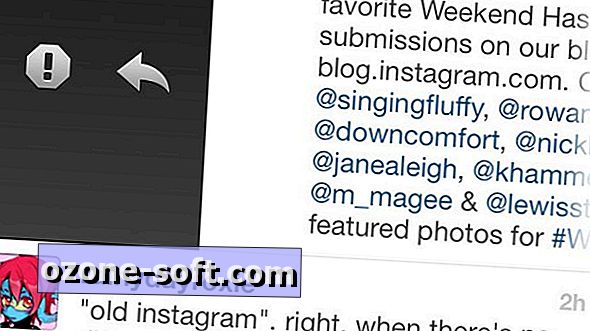







ترك تعليقك